En un PC con Windows, cuando se elimina un archivo, éste se envía a la Papelera de reciclaje, que actúa como un dispositivo de seguridad. Es como una segunda oportunidad para recuperar ese archivo eliminado si lo necesita de nuevo y restaurarlo en el disco duro. ¿Qué sucede cuando la Papelera de reciclaje se daña y no puede restaurar los archivos eliminados ni vaciar la Papelera de reciclaje?

Si la Papelera de Reciclaje se corrompe, verá algún error cada vez que intente abrirla. A continuación, se incluyen algunas soluciones que le ayudarán a corregir una Papelera de reciclaje dañada en Windows 10, para que pueda restaurar ese archivo eliminado y obtener tranquilidad.
Comencemos.
Tabla de contenidos
1. Añadir la papelera de reciclaje de nuevo
No tengo la papelera de reciclaje en mi escritorio. Sí, es cierto. He movido todos mis archivos a la nube y las cosas funcionan de manera diferente allí. De todos modos, hay una forma de quitar la Papelera de reciclaje y luego volver a agregarla y, a veces, eso puede resolver el problema.
Presione la tecla de Windows + teclas I del teclado para abrir Configuración, buscar iconos de escritorio y seleccionar Temas y configuraciones relacionadas.
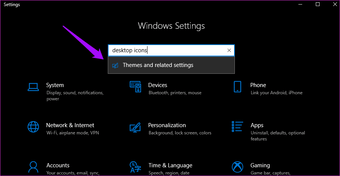
Desplácese un poco para encontrar la configuración del icono del escritorio.
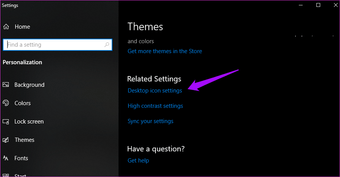
Ahí es donde puede seleccionar qué iconos mostrar u ocultar en el escritorio. Deseleccione la Papelera de reciclaje aquí, reinicie el equipo y vuelva a elegir la Papelera de reciclaje.
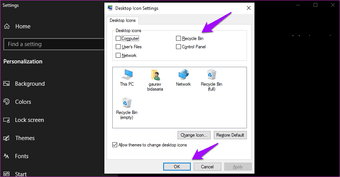
Intente ver si puede acceder a la Papelera de Reciclaje y si varias funciones relacionadas funcionan correctamente o no.
2. Escaneo de Malware
Es posible que el malware haya infectado su equipo y haya provocado un error en la Papelera de Reciclaje. Para corregir una Papelera de Reciclaje dañada causada por malware, le recomiendo que descargue y utilice Microsoft Safety Scanner y Malwarebytes. Microsoft recomienda ambos, y yo recomiendo usar ambos, uno a la vez.
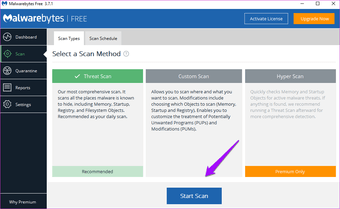
Ambos son de uso libre y están altamente recomendados por muchos expertos. Siga las instrucciones en pantalla si encuentran algo. Si no es así, siga leyendo para encontrar otras soluciones.
Nota: Microsoft recomienda que siempre descargue una versión nueva del escáner de seguridad antes de cada ejecución. Puede utilizar la versión antigua sólo si se ha descargado 10 días o menos antes.
Descargar Microsoft Safety Scanner
Descargar Malwarebytes
3. Actualizar los controladores de pantalla
Algunos usuarios han informado de que la actualización de los controladores de pantalla de su equipo ha solucionado el problema de la Papelera de reciclaje dañada. Bueno, vale la pena intentarlo. Para ello, busque el Administrador de dispositivos en el menú Inicio de Windows y ábralo. Haga doble clic en Adaptadores de pantalla y haga clic con el botón secundario en la tarjeta gráfica para seleccionar la opción Actualizar controladores. Ahora repita los mismos pasos para el Monitor PnP Genérico en la opción Monitores.
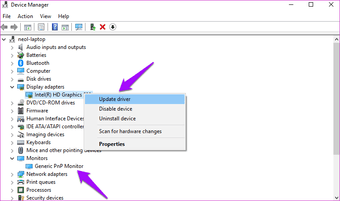
Reinicie si es necesario después de actualizar los controladores y compruebe si puede volver a acceder a la Papelera de reciclaje o no.
4. 4. Reiniciar la Papelera de Reciclaje
El reinicio de la Papelera de Reciclaje le dará una nueva vida como si hubiera sido instalada recientemente. Abra el símbolo del sistema con derechos de administrador buscándolo en el menú de inicio. También puede abrirlo presionando las teclas Windows + X del teclado y seleccionando Símbolo del sistema con derechos de administrador entre paréntesis. Cuando se abra, escriba el siguiente comando y presione Entrar.
rd /s /q C:$Recycle.bin
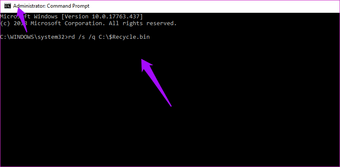
Eso puede tomar algún tiempo, y está bien. Cuando termine, reinicie su computadora e intente de nuevo.
5. 5. Reinstalar la Papelera de Reciclaje
Abra el Panel de Control y vaya a la pestaña Ver en Opciones del Explorador de Archivos. Desactive la opción Ocultar archivos protegidos del sistema operativo (Recomendado) y seleccione la opción Mostrar archivos, carpetas y unidades ocultas. Haga clic en Aplicar y luego en Aceptar. Tenga en cuenta que esto revelará algunos archivos y carpetas nuevos y cruciales en el Explorador de archivos.
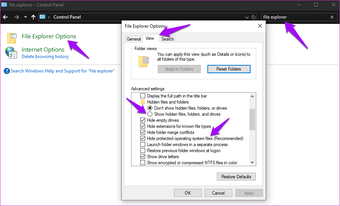 Nota: No borre ni cambie nada que no sea lo mencionado en esta guía. Haz una copia de seguridad en un pen drive cuando tengas dudas.
Nota: No borre ni cambie nada que no sea lo mencionado en esta guía. Haz una copia de seguridad en un pen drive cuando tengas dudas.
Ahora verá una carpeta $RECYCLE.BIN dentro de cada unidad de su ordenador. Dentro de esta carpeta, hay una carpeta de la Papelera de Reciclaje y carpetas de permisos.

Ahora, abra de nuevo el Símbolo del sistema con derechos de administrador y repita el siguiente comando para cada unidad de disco que tenga en el equipo sustituyendo la letra de la unidad. En el siguiente comando, la letra de la unidad es la D, que aparece antes del signo «$».
rd /s /q D:$Recycle.bin
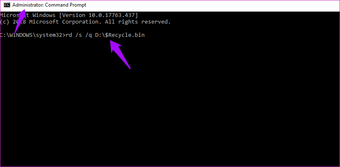
Esto eliminará la Papelera de reciclaje y las carpetas de permisos. Si no, hágalo manualmente, de nuevo para cada unidad de disco. Vuelva a la vista de carpetas para ocultar los archivos protegidos del sistema y seleccione No mostrar archivos, carpetas y unidades ocultas. Ahora reinicie el equipo y repita el proceso del punto 1 anterior para restaurar la Papelera de reciclaje en el escritorio. Con suerte, esto habría resuelto el problema para usted.
6. 6. Viaje al pasado
Windows 10 incluye una práctica característica que permite restaurar el equipo hasta el último punto de restauración. Esto no eliminará ningún archivo o carpeta, pero restaurará el sistema operativo de Windows a como estaba en ese día y hora. Para ello, busca «restaurar» en la búsqueda y selecciona Recuperación. Selecciona Abrir Restaurar sistema.
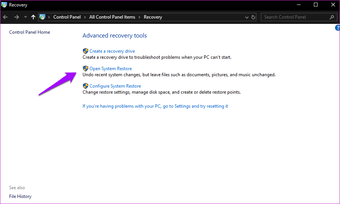
Verá una lista de todos los puntos de restauración disponibles con una breve descripción de cuándo se hizo. Si sólo ve un punto de restauración, seleccione Mostrar más puntos de restauración en la parte inferior de la pantalla. Seleccione un punto de restauración y haga clic en Siguiente para seguir las instrucciones en pantalla.
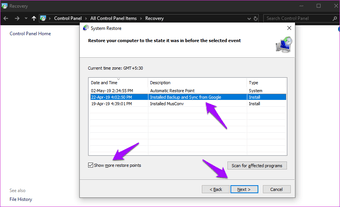
Esto llevará algún tiempo y es posible que el equipo se reinicie varias veces durante el proceso. Asegúrese de que el equipo esté cargado y conectado a una fuente de alimentación antes de empezar. Cuando haya terminado, compruebe si esto ha solucionado el problema de la Papelera de reciclaje corrupta.
No se puede reciclar el tiempo perdido
La Papelera de reciclaje es una práctica característica de Windows que no utilizamos a diario. Pero cuando lo hacemos, puede potencialmente salvar el día. Con suerte, una de las soluciones anteriores corregirá el error de la Papelera de reciclaje dañada. Si ha encontrado otra forma, compártala con nosotros en los comentarios que aparecen a continuación.
